


在Win10系统中,了解您当前的系统版本是非常重要的。系统版本包含了各种更新、修复和功能改进,同时也决定了您能否安装一些特定的软件或驱动程序。因此,知道如何查看自己的系统版本是非常有用的。那么,在Win10系统中,我们如何查看系统版本呢?下面将介绍几种方法供您参考。
查看win10系统版本方法:
1、点击左下角的开始菜单,打开设置(齿轮图标),然后点击“系统”。在“关于”选项卡中,您可以找到“Windows规格”部分,其中包含有关您的Windows 10版本的信息。
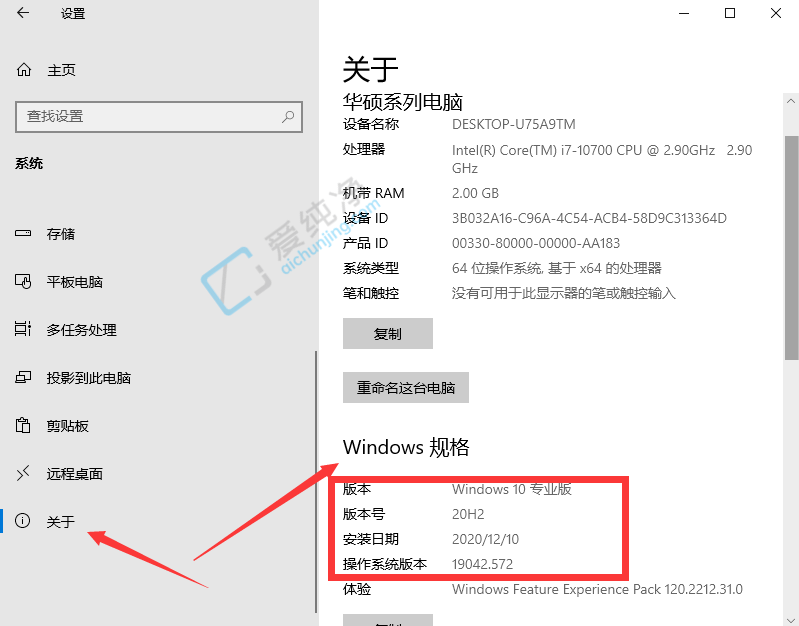
2、按下组合键“WIN+R”,调出运行窗口,在窗口中输入“dxdiag”,然后按回车键。在弹出的“DirectX诊断工具”窗口中,选择“系统”选项卡,在“操作系统”部分可以找到您的Windows 10版本信息。
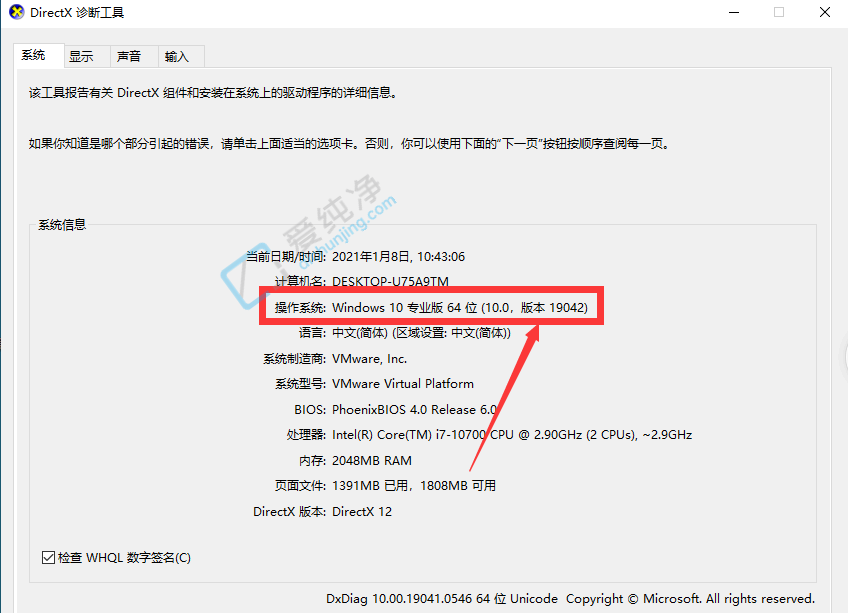
3、运行“cmd”命令提示符,可以通过以下方式:点击开始菜单,搜索并打开“命令提示符”或“CMD”。在命令提示符窗口中,输入“slmgr /dlv”(注意空格),然后按回车键确认。在弹出的窗口中,您可以查看到系统版本信息。
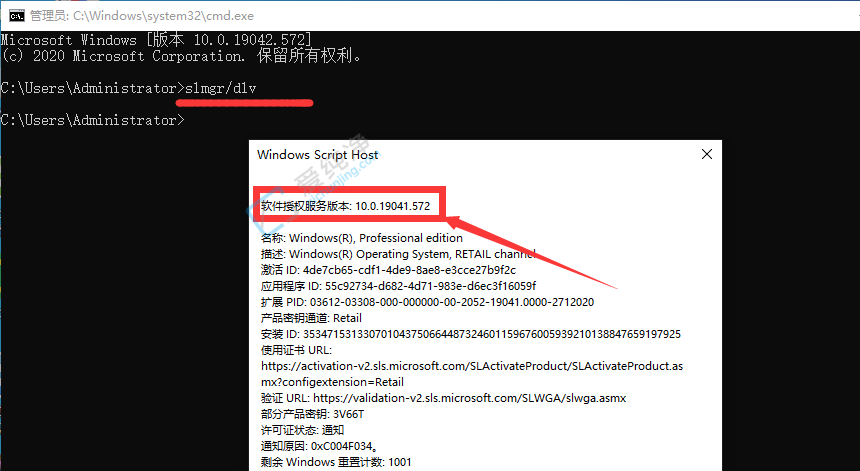
通过本文介绍的方法,我们可以轻松地在Win10中查看系统版本,以便更好地了解我们的操作系统。了解系统版本不仅可以帮助我们确定是否需要进行系统更新,还可以帮助我们选择适合我们系统版本的软件和驱动程序。
| 留言与评论(共有 条评论) |